В мире информационных технологий надёжность и доступность серверов играют ключевую роль. Для тщательного мониторинга состояния инфраструктуры и оперативной реакции на возможные сбои и проблемы существует ряд мощных инструментов. Один из таких инструментов – Nagios.
Nagios – это опенсорсный программный продукт, предназначенный для мониторинга сетевых приложений, служб и других важных сетевых устройств. Он обнаруживает неисправности и отправляет уведомления в случае потери функционала каким-либо узлом и, аналогично, оповещает администратора, когда устройства или службы возвращаются в своё рабочее состояние. Nagios работает в архитектуре типа сервер/агент, где сервер, на котором размещён непосредственно Nagios, использует плагины для связи с удалёнными хостами через агентов.
В данной статье мы рассмотрим, как произвести установку серверного сегмента Nagios на VPS, работающий под управлением операционной системы Ubuntu 20.04. Естественно, на сервере, предназначенном для установки Nagios, должна быть произведена первоначальная настройка в целях обеспечения более высокого уровня безопасности виртуальной машины.
Подготовка к установке Nagios
Перед началом установки Nagios необходимо обновить на сервере список пакетов в локальном репозитории:
$ sudo apt updateПосле того, как информация о доступных пакетах обновится, запустите установку требуемых для дальнейшей работы служб и приложений:
$ sudo apt install wget unzip curl openssl build-essential libgd-dev libssl-dev libapache2-mod-php php-gd php apache2Установка Nagios
Теперь всё готово для установки непосредственно Nagios. Для данной статьи актуальной версией Nagios является версия 4.4.14. Для загрузки актуального релиза перейдите на его официальную страницу. Там скопируйте ссылку на архив дистрибутива и загрузите его в домашний каталог вашего пользователя:
$ cd ~
$ wget https://github.com/NagiosEnterprises/nagioscore/releases/download/nagios-4.4.14/nagios-4.4.14.tar.gzДалее разархивируйте загруженный файл:
$ sudo tar -zxvf nagios-4.4.14.tar.gzПосле завершения работы архиватора перейдите в созданный им каталог (в нём находится дистрибутив Nagios):
$ cd nagios-4.4.14Там запустите конфигурационный скрипт Nagios:
$ sudo ./configureТеперь скомпилируйте основную программу и CGIS:
$ sudo make allДалее создайте пользователя и группу:
$ sudo make install-groups-usersПосле чего в группу nagios добавьте пользователя www-data:
$ sudo usermod -aG nagios www-dataТеперь запустите установку Nagios:
$ sudo make installПосле завершения инсталляции инициализируйте все конфигурационные скрипты установки:
$ sudo make install-initСледующей командой установите и настройте права доступа на конфигурационный каталог:
$ sudo make install-commandmodeДалее установите примеры конфигурационных файлов:
$ sudo make install-configУстановите конфигурационный файл Apache для веб-интерфейса Nagios:
$ sudo make install-webconfТеперь включите режим перезаписи для Apapche:
$ sudo a2enmod rewriteВключите конфигурацию CGI:
$ sudo a2enmod cgiДля того, чтобы применились все внесённые изменения в дефолтные настройки, перезапустите службу Apache:
$ sudo systemctl restart apache2На следующем шаге создайте учётную запись, которую вы будете использовать для подключения к веб-интерфейсу Nagios. В нашем примере такой пользователь будет иметь имя nagios-admin. При создании данного пользователя система попросит вас установить пароль для него:
$ sudo htpasswd -c /usr/local/nagios/etc/htpasswd.users nagios-adminУстановка плагинов Nagios
Для расширения своей функциональности система мониторинга Nagios использует плагины, которые также должны быть проинсталлированы. Чтобы их установить, перейдите на страницу загрузки и скопируйте там ссылку на актуальный релиз архива плагинов. После чего переключитесь в домашний каталог и загрузите туда архив:
$ cd ~
$ wget https://nagios-plugins.org/download/nagios-plugins-2.4.6.tar.gzПо окончании загрузки скачанный архив необходимо распаковать:
$ sudo tar -zxvf nagios-plugins-2.4.6.tar.gzДалее перейдите в директорию, созданную при работе архиватора:
$ cd nagios-plugins-2.4.6И из этой директории запустите конфигурационный скрипт:
$ sudo ./configure --with-nagios-user=nagios --with-nagios-group=nagiosЗатем скомпилируйте плагины Nagios:
$ sudo makeПосле чего запустите их установку:
$ sudo make installЗапуск Nagios
На данном этапе запустите проверку конфигурации Nagios:
$ sudo /usr/local/nagios/bin/nagios -v /usr/local/nagios/etc/nagios.cfgВывод команды выглядит примерно следующим образом:
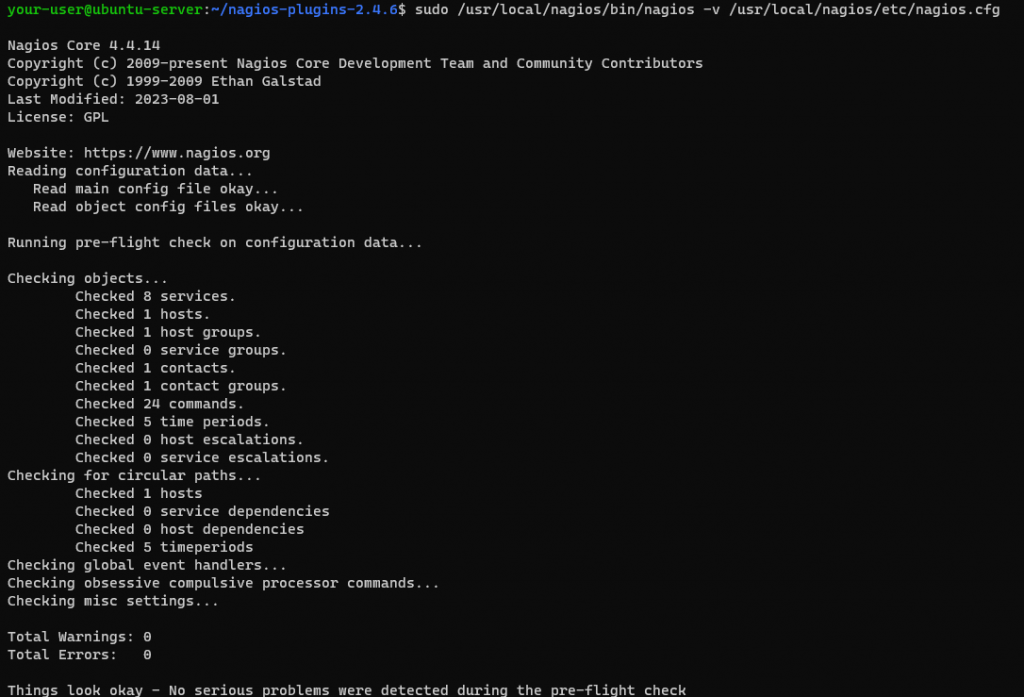
Далее запустите службу Nagios:
$ sudo systemctl start nagiosПосле чего установите данный сервис в автозапуск:
$ sudo systemctl enable nagiosНа этом установка Nagios завершена.
В конце откройте браузер, и в его строке наберите ссылку на подключение к веб-интерфейсу Nagios вида http://XXX.XXX.XXX.XXX/nagios. В данном случае XXX.XXX.XXX.XXX – это IP-адрес сервера, на который вы установили Nagios. Для входа в систему необходимо будет ввести имя пользователя и пароль, которые вы создавали при настройке ранее. В нашем примере такой учётной записью является пользователь nagios-admin.
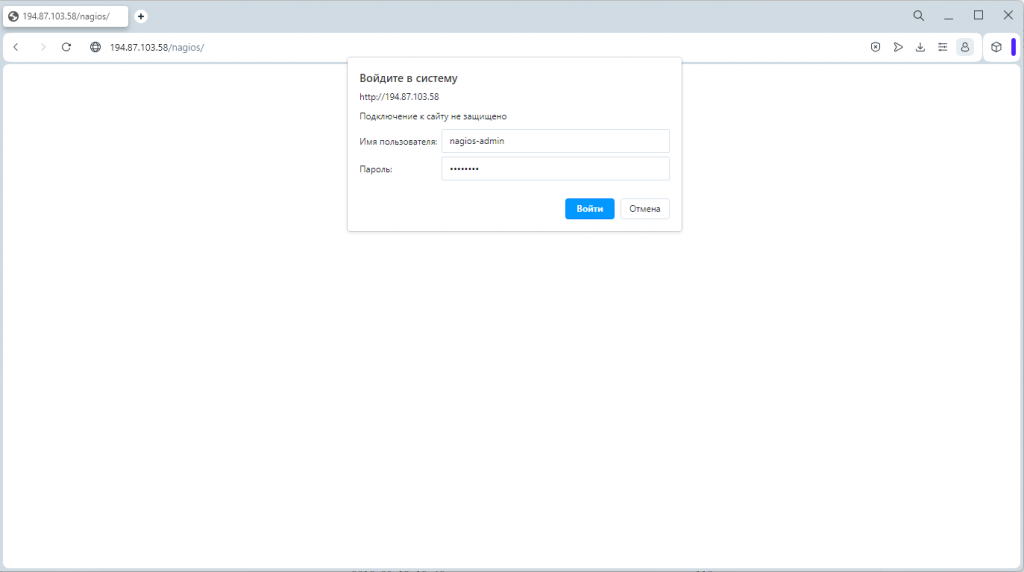
Если авторизация пройдёт успешно, вы получите доступ к веб-интерфейсу, при помощи которого вы сможете управлять системой, предназначенной для мониторинга приложений, служб и прочих важных узлов вашей инфраструктуры.
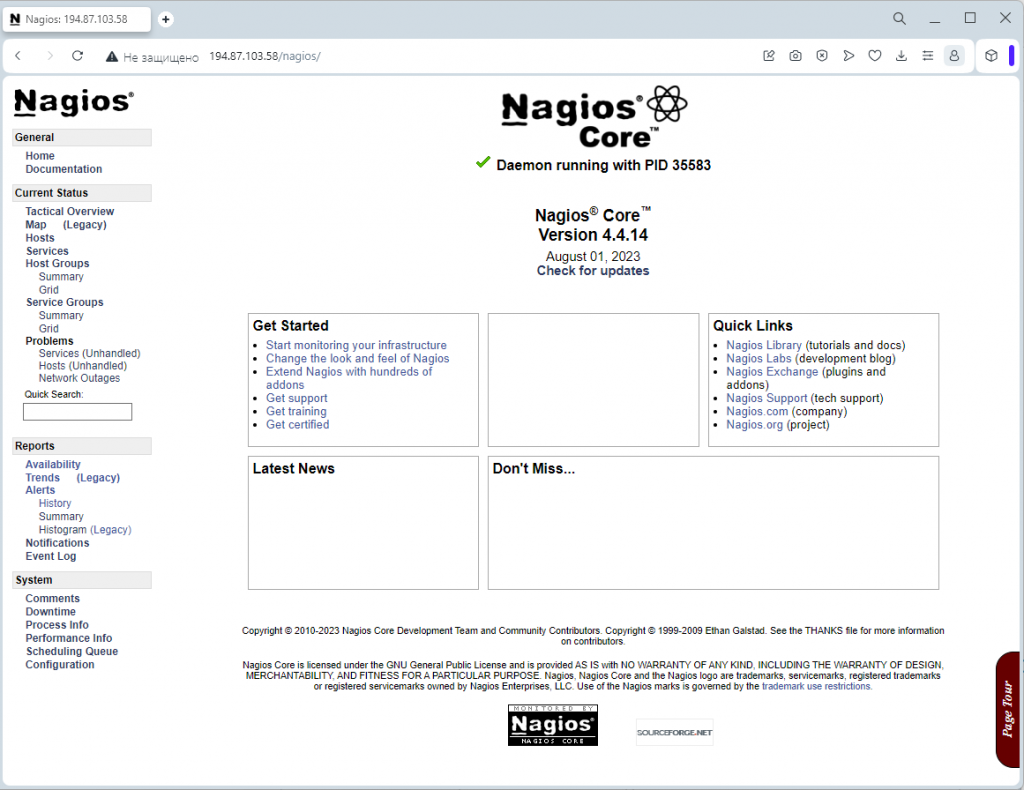
Заключение
Таким образом, Nagios предоставляет собой мощный инструмент для мониторинга состояния ваших серверов и инфраструктуры. После успешной установки и настройки вы получите возможность контролировать доступность ресурсов, реагировать на потенциальные сбои и обеспечивать стабильную работу вашей IT-инфраструктуры. Такая система мониторинга, как Nagios, поможет обеспечить высокую доступность и надёжность ваших систем, а её гибкие настройки позволяют адаптировать мониторинг под специфические требования вашего предприятия.